<- Crear página web profesional
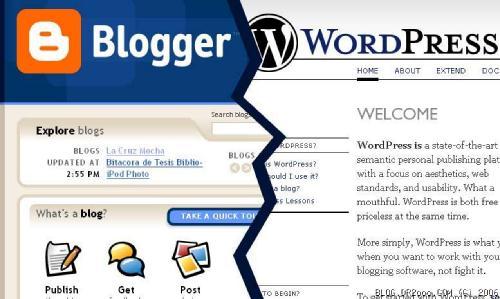
Continuando con la segunda parte del especial, hoy os voy a enseñar a hacer una página web personal, para que vosotros desde vuestra propia casa aprendáis a introduciros en este mundo del blogging. El hecho de que haya elegido un blog como la página idónea para comenzar para una persona que nunca ha estado andando por estos mundos, es porque es una manera muy sencilla de hacer tu propia página web personal y no tiene porqué ser impersonalizable.
Existen dos plataformas estrella que son las que actualmente más se usan para hacer páginas webs personales y que más extendidas están, son WordPress.com (o WordPress no alojado) y Blogger. Si queréis conocer WordPress.org (en este caso el WordPress alojado), pasaos por este otro artículo, que con un poco más de dificultad conseguiréis tener una web más personalizable que con WordPress.com (no recomendable para aquellos que empiezan).
WordPress.com, escalable y con perspectivas de futuro

Vamos a comenzar con esta plataforma por ser hermana de la que usa esta misma web y comenzaremos por registrarnos WordPress.com pulsando en “¡Registrarte ahora!”. Un instante después estaremos en una página que nos pedirá que elijamos un dominio (dirección que tendrá nuestra web), podemos tenerlo tanto de pago, con lo cual será más corto, o gratuito, que terminará en “midominio.wordpress.com”. Esta es la manera que yo recomiendo si estáis empezando.
Además nos pedirá un nombre de usuario para poder acceder sin perder nuestros artículos, una contraseña y un email válido. Más abajo nos solicitarán que indiquemos el idioma que vamos a usar y nos volverán a ofrecer servicios de pago, vuelvo a recomendar los gratuitos para empezar. Pulsamos en “Create Blog” y nos avisarán de que nos han enviado un email de confirmación para verificar nuestro mail, además nos pedirán que actualicemos nuestro perfil, detalle que no es obligatorio.
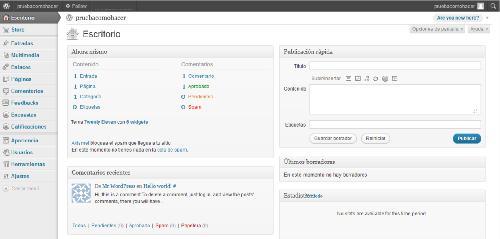
Nos vamos a nuestro correo y abrimos el email que nos han enviado, pulsamos en “Activate Blog” y nos redirigirá al panel de administración de nuestro blog ya creado, para volver a entrar en el panel sólo tendremos que entrar en nuestra cuenta de WordPress.com o desde http://midominio.wordpress.com/wp-admin. Vemos que al principio nos puede parecer que el panel es un poco lioso, pero vamos a ver que es más sencillo de lo que en un primer momento tenemos. La parte más importante es el menú de la parte izquierda, dónde podemos ver que está dividido en tres, la parte de información general (Escritorio y Store), la de creación de contenido (Entradas, Multimedia…) y la de configuración (Apariencia, Usuarios…).
La mejor manera de hacernos con todas y cada una de las secciones es trastear y configurar por nosotros mismos todos los parámetros, pero para que el viaje sea un poco menos duro, os vamos a dar unas indicaciones para que sepáis por dónde empezar. Para ver nuestro blog solamente tendremos que entrar en nuestro dominio (por ej.: http://midominio.wordpres.com/), y para cambiar el tema o plantilla, deberemos ir a la parte de Apariencia y elegir entre los 153 temas gratuitos que el equipo de WordPress.com pone a nuestra disposición.
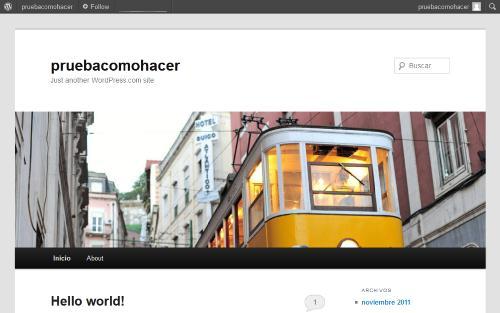
Para empezar a escribir tenemos la sección Entradas en la cual hay una de muestra que si queremos podemos borrar o modifcar. Pulsamos en Añadir nueva, en la parte superior y allí dentro veremos un editor al estilo Word junto con unas cuantas posibilidades de configuración extra. En la parte derecha superior podremos configurar todo lo relacionado con la publicación del artículo, podremos programarlo, guardarlo como borrador o incluso hacerlo privado con necesidad de una contraseña. Además, para mantener ordenados los artículos que vayamos escribiendo, tendremos la posibilidad de publicar según formatos, guardar en categorías e incluir etiquetas que ayuden a los usuarios navegar mejor entre nuestro contenido.

Según nos vayamos soltando con nuestro blog, iremos viendo que WordPress.com nos permite realizar una infinidad de funciones para mejorar la experiencia de nuestros lectores, entre los que tenemos los Widgets, que son pequeños cuadros con diferentes funcionalidades que se colocan en el lateral de nuestra web, o la creación de páginas, que son como los artículos pero para un uso más estático, como puede ser un formulario de contacto.
Blogger.com, la simplicidad como estandarte
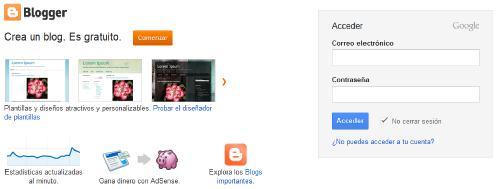
Este es otro de los mejores servicios online para la creación de blogs que podemos encontrar, su punto diferenciador, como vemos en el título, es su simplicidad de uso y lo fácil e intuitivo que resulta para los nuevos usuarios. Como Blogger.com hace ya unos años que es de Google, tendremos la ventaja de poder usar nuestra cuenta con esta compañía para iniciar sesión en este servicio, y este será el primer paso que daremos.
Blogger nos dará tres pasos para dejar creado nuestro blog, así de fácil, en primer lugar el regístro o la complementación de datos para unificar nuestra cuenta de Blogger con la de Google, después la elección del nombre de nuestro blog y el dominio, que quedará de esta manera http://midominio.blogspot.com, y por último la elección de una plantilla o tema para el mismo, que podrá ser cambiada o modificada posteriormente.
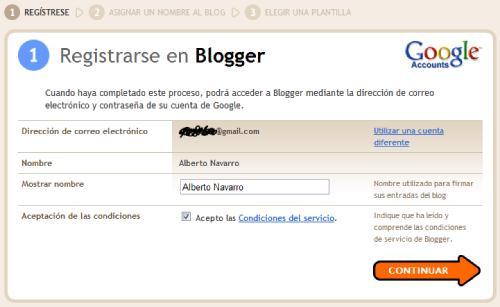
En cuanto terminamos la configuración y creación inicial, entramos en lo que sería el panel de nuestro blog en Blogger, dónde podemos comprobar la diferencia en cantidad de secciones con el anterior ejemplo en WordPress.com. En la parte superior vemos 6 pestañas principales y el enlace hacia nuestro blog. Evidentemente dentro de Creación de entradas podremos escribir nuestros artículos con la ayuda de un editor de texto tipo Word, además de editar artículos ya creados o crear páginas estáticas.
En Blogger también disponemos de una sección para gestionar los comentarios que nuestros lectores nos dejen y evitar así el Spam que nos pueda llegar. Dentro de Configuración nos encontramos con la sección más amplia y complicada de todo nuestro panel, dentro de ella podemos cambiar detalles como el título y descripción de nuestro sitio (importante para un buen posicionamiento), formato y zona horaria o la manera en que los usuarios pueden interactuar con tu blog con la gestión de permisos. Todo muy bien ordenado y explicado en cada caso con notas de ayuda.
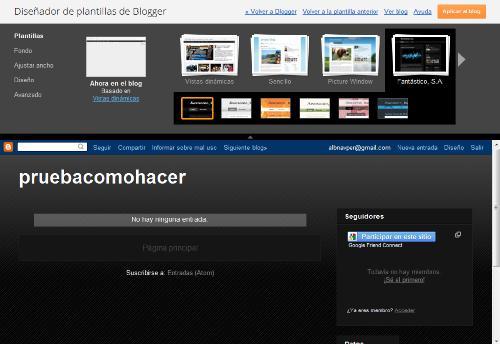
Hace unos meses, el equipo detrás de Blogger introdujo una nueva sección buscando mejorar el grado de personalización de su herramienta, creando así un completo y sencillo editor de sus plantillas aumentando de esta manera la cantidad de posibilidades que tenemos a la hora de elegir nuestro diseño preferido. Esta herramienta nos permite en primer lugar elegir nuestra plantilla preferida, y luego tomar entre varias variantes la que más se ajuste a nuestro gusto.
El siguiente paso está en variar el fondo, ya sea con una imagen o con un color específico, pudiendo alinear a nuestro gusto la elección que tomemos. Se nos permite también retocar el ajuste del ancho del blog, detalle muy importante si tenemos en cuenta la cantidad de formatos de pantalla distintos que existen y lo mal que queda un scroll horizontal si no lo elegimos correctamente. Igual de importante es la distribución que queramos darle en el siguiente apartado de Diseño a nuestro blog, es importante que la información se lea claramente, que no esté agolpada y teniendo en cuenta que la parte más vista de una web es la superior izquierda. Tenemos a nuestra disposición también pequeños retoques avanzados como el color o tipografía de la letra o configuraciones relacionadas con las imágenes.
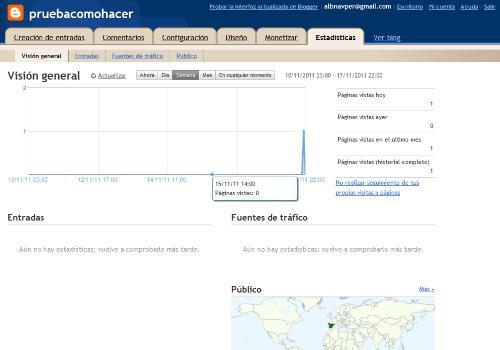
Las últimas dos pestañas pueden ser las más llamativas en un principio (Monetizar y Estadísticas), pero nada o poco útiles en los primeros momentos de la creación de nuestra página web. En primer lugar porque el hecho de hacer una web y que sea visible para todo el mundo, no es equivalente a ganar dinero con ella ya que los negocios online se basan principalmente en la confianza y el trabajo constante y diario, y en segundo lugar, porque colocar publicidad desde el primer momento en nuestro sitio, a parte de no generar ingresos, hará que nuestros lectores tengan una mala imagen de nosotros ya que pueden pensar que creamos la web por ese único motivo.
Poco a poco y con trabajo y esfuerzo irás viendo como las estadísticas de tu blog irán creciendo gradualmente hasta que llegue un dia en el que tengas una comunidad de personas y lectores asiduos que harán de tu pequeño mundo online algo realmente especial. Espero que este par de artículos para aprender a hacer una página web, tanto en su formato profesional como en el personal, os haya gustado y os sirva para seguir aprendiendo y avanzando cada día.
